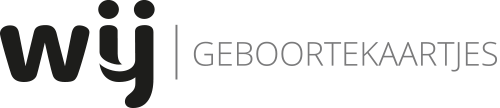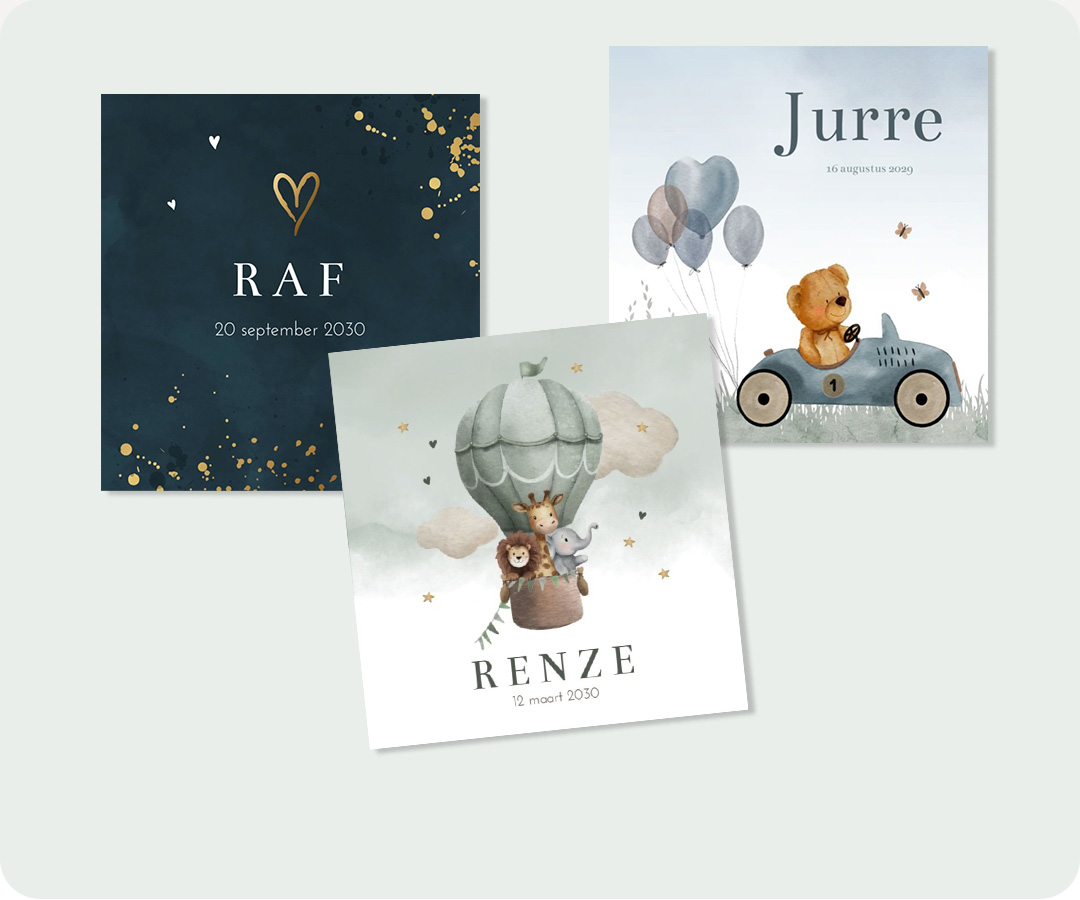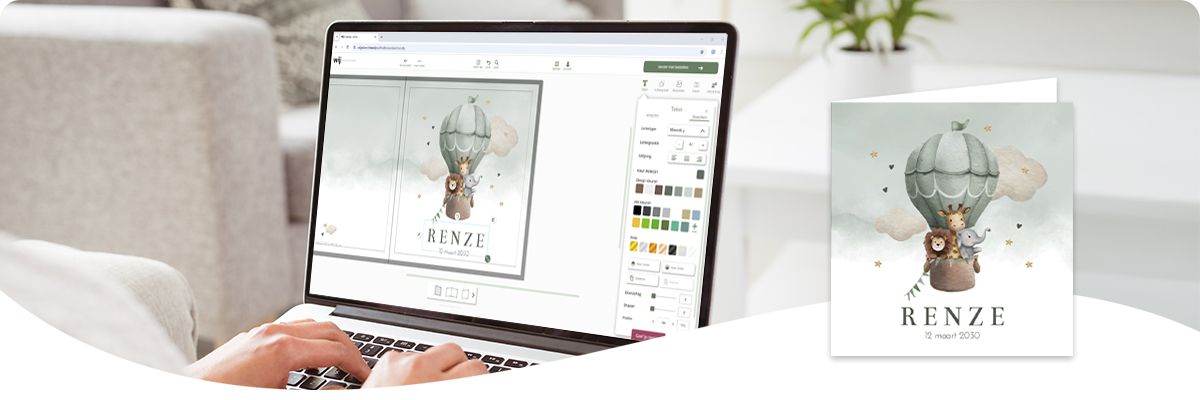

Aan de slag met onze ontwerptool
Bij ons vind je genoeg kant-en-klare geboortekaartjes. Je hoeft alleen nog tekstuele aanpassingen te doen, eventueel extra details uit de beeldbank toe te voegen en je bent klaar. Het klinkt simpel en het ís simpel. Hier vind je een handleiding over hoe onze editor werkt.
Hoe kom je in de editor?
Als je een geboortekaartje hebt uitgekozen en helemaal hebt geopend, zie je een grote groene knop met ‘bewerk deze kaart’. Drie keer raden waar die voor is. Gewoon even klikken en voilà, je zit in de editor.
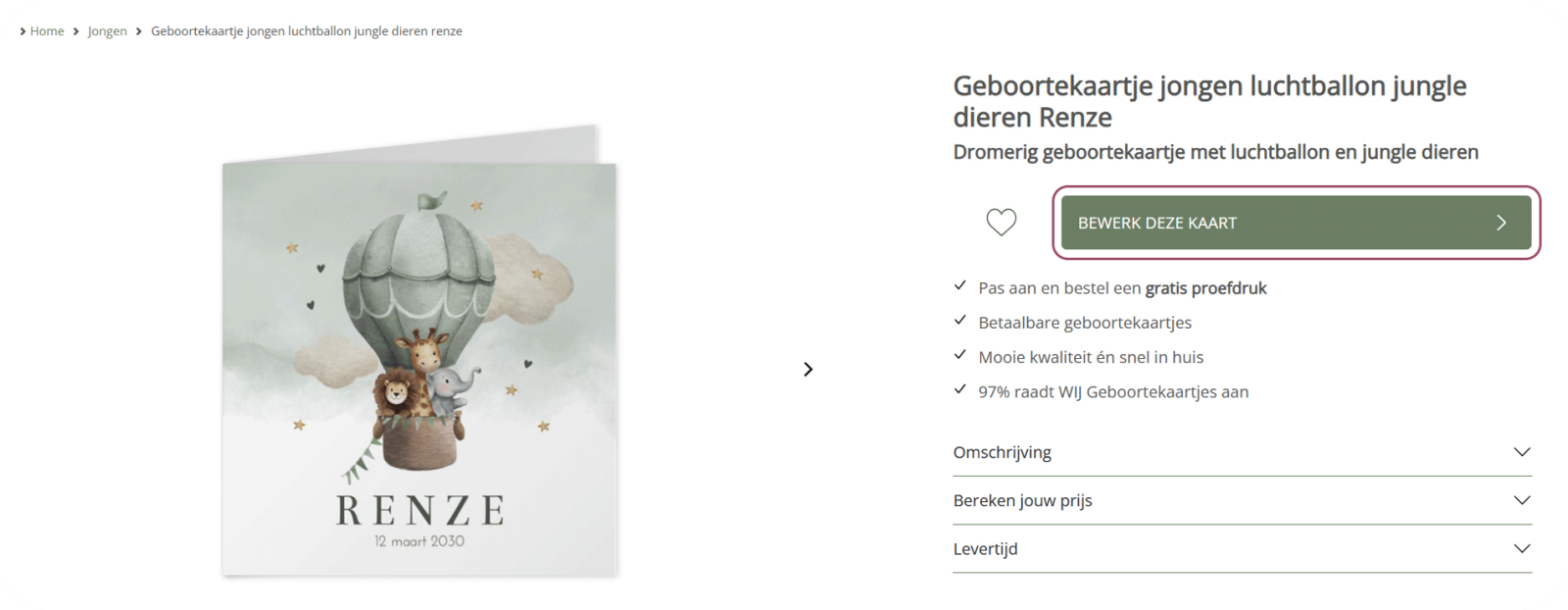
We raden je aan om de ontwerptool op een computer of laptop te gebruiken. Dat werkt net wat makkelijker en geeft je meer overzicht tijdens het ontwerpen.
Je zit in de editor, wat nu?
Welkom! Dit is dé plek waar jij je geboortekaartje maakt zoals jij het wilt. Eerst even de basis, voordat je losgaat in de editor.
In het midden zie je natuurlijk het geboortekaartje dat je hebt gekozen. Aan de randen van je kaart zie je een stippellijn en een donkergrijs kader. De stippellijn (veiligheidsmarge) geeft aan waarbinnen je de tekst en illustraties het beste kunt houden. Zo voorkom je dat er iets te dicht op de rand staat of lelijk wordt afgesneden. Het donkergrijze kader (afloop) geeft de echte snijranden aan. De veiligheidsmarge en afloop worden niet meegedrukt op je geboortekaartje.
Wat betekenen de icoontjes?
Een icoontje hier, een icoontje daar. Het zijn er best veel, maar geen zorgen. Het wijst zich eigenlijk vanzelf. Hieronder leggen we elk icoontje uit, zodat je precies weet waar alles voor is.

1. Verlaat editor
Wil je terug naar de homepagina van WIJ Geboortekaartjes? Klik dan op deze knop.
Let op! Heb je iets aangepast? Klik dan eerst op ‘opslaan’ voordat je de editor verlaat. Anders ben je je werk kwijt. Je opgeslagen werk vind je terug in je account.
2. Meer opties
Als je je muis over de drie puntjes beweegt, zie je extra opties verschijnen:
- Naam wijzigen
Hiermee pas je de bestandsnaam van je geboortekaartje aan. Dit is handig als je meerdere versies maakt.
- Lagen
Je kaart bestaat uit lagen. De achtergrond is de onderste laag, met daarboven de tekst en illustraties. Zo kun je iets makkelijk verschuiven of aanpassen zonder dat de rest mee beweegt. Lukt het niet om iets te verplaatsen? Dan zit er misschien een slotje op. Klik dat uit om die laag te kunnen bewerken of verschuiven.
- Veiligheidsmarge
Als je hierop klikt, verdwijnt de stippellijn rond je kaart. Klik je nog een keer, dan verschijnt de lijn weer.
- Editor verlaten
Je keert hiermee terug naar de homepagina van WIJ Geboortekaartjes.
3. Raster aan
Als je alles netjes recht wilt zetten, zet dan het raster aan. Zo kun je teksten en afbeeldingen makkelijker op de juiste plek zetten. Het raster zie je alleen tijdens het ontwerpen.
4. Undo
Heb je per ongeluk iets verwijderd of verschoven? Met deze knop zet je die actie makkelijk terug. Eigenlijk net als CTRL Z, maar dan als knop.
5. Zoom
De kleine details maken je geboortekaartje natuurlijk helemaal af. Maar omdat ze zo klein zijn, wil je ze soms beter bekijken. Met deze knop kun je inzoomen. Zo kun je alles van dichtbij bekijken en precies plaatsen.
6. Opslaan
Dé belangrijkste knop van allemaal. Vergeet niet om je ontwerp tussendoor op te slaan. Niets is zo zonde als verloren werk.
7. Account
Wil je terug naar het overzicht van je account? Klik dan op deze knop.
Ontwerpen van je geboortekaartje
En dan nu tijd voor het leukste deel: je geboortekaartje helemaal eigen maken! Rechtsboven in de editor zie je verschillende knoppen. Hieronder leggen we uit wat elke knop doet.
1. Tekst
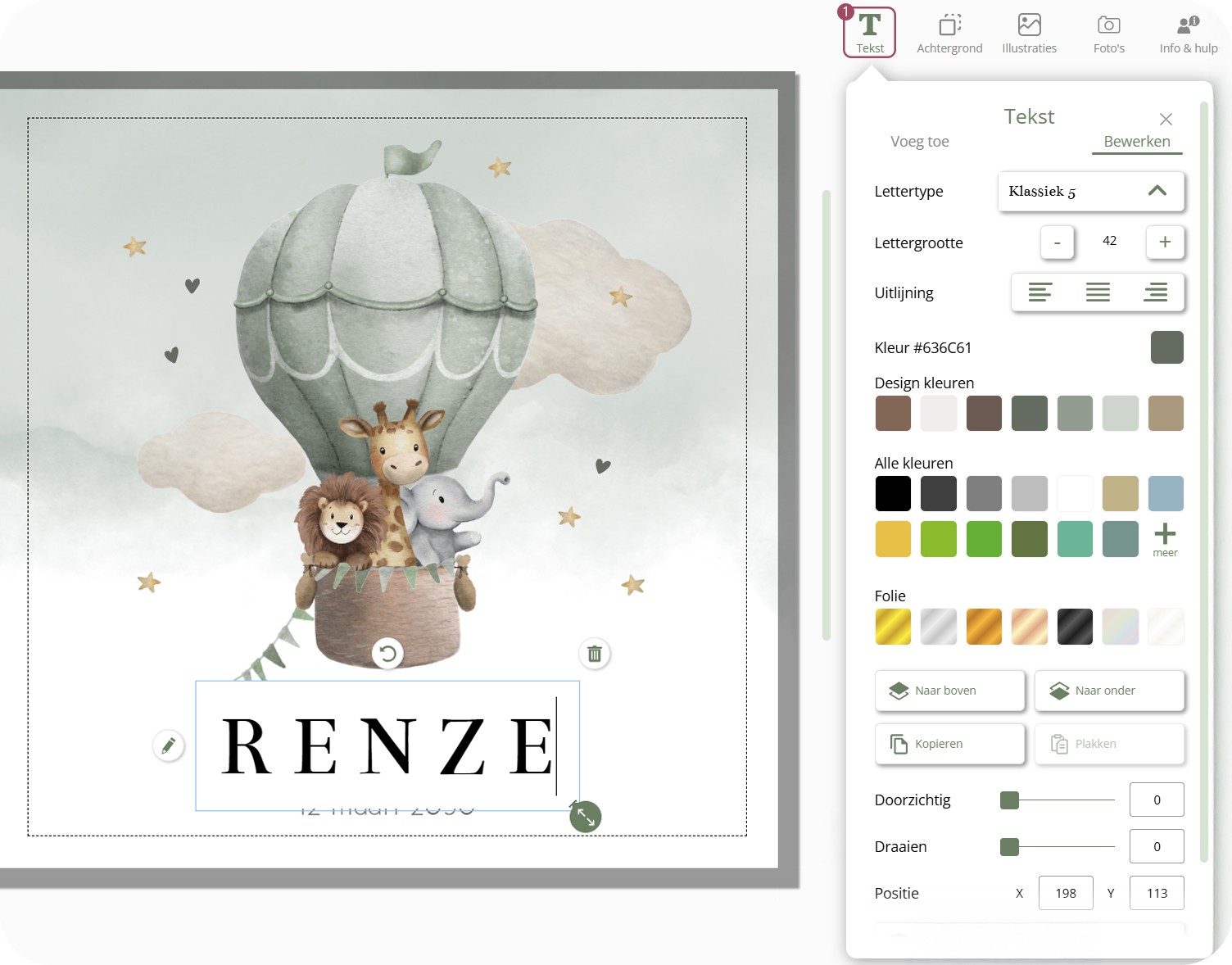
Hier kies je het lettertype, de grootte, uitlijning en kleur. Wil je dat alles mooi één geheel vormt? Dan zijn de designkleuren een fijne basis. Je kunt ook folie gebruiken. Dat kost iets extra’s, maar geeft een prachtig glanzend effect. Zit er al folie in het ontwerp en wil je dat liever niet? Pas dan de kleur aan om het te verwijderen.
Onder de foliekleuren vind je een aantal handige knoppen. Met ‘naar boven’ en ‘naar onder’ bepaal je of de tekst voor of achter een illustratie staat. Je kunt de tekst ook kopiëren als je dezelfde stijl op een andere plek wilt gebruiken.
Wil je de tekst wat doorzichtiger maken of een subtiele draai geven? Dat regel je met de schuifjes onderaan. En de positie aanpassen is heel eenvoudig: pak de tekstbalk vast met je muis en sleep ’m naar de plek waar je ’m hebben wilt.
2. Achtergrond
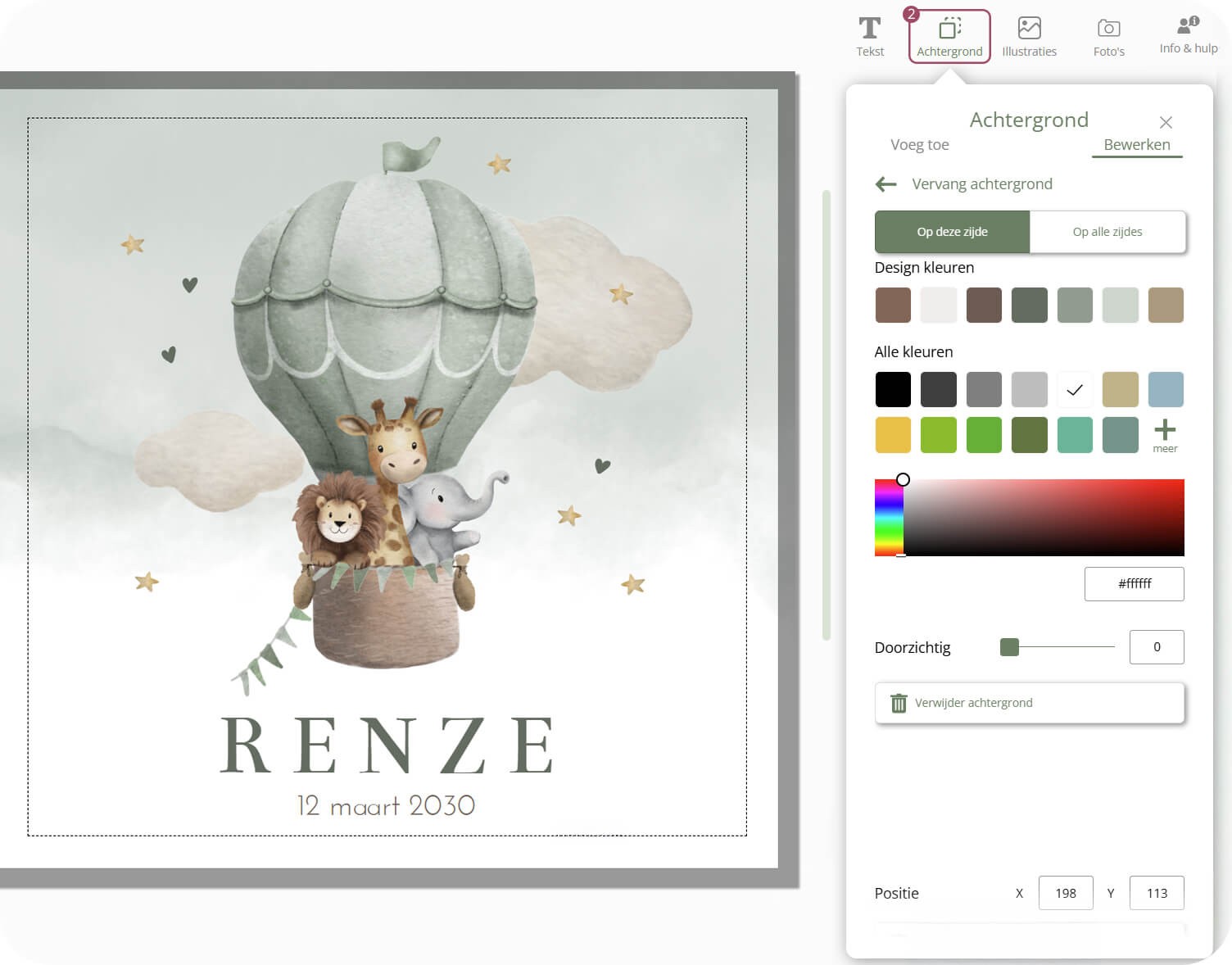
In bijna alle kaartjes staat al een achtergrond, behalve bij een zelf maken kaartje natuurlijk. Die achtergrond kun je helemaal naar wens aanpassen. Of je nu een pimpelpaarse kleur wil of juist een zachte tint, alles kan!
Twijfel je welke kleur mooi past bij de illustratie? Probeer dan eens een zachte tint uit dezelfde kleurfamilie of kies juist een contrasterende kleur voor een opvallend effect.
Met 'doorzichtig' kun je bepalen hoe sterk de kleur zichtbaar is: schuif je ’m omlaag, dan wordt de kleur meer transparant; schuif je ’m omhoog, dan wordt de kleur voller en dekkender.
3. Illustraties
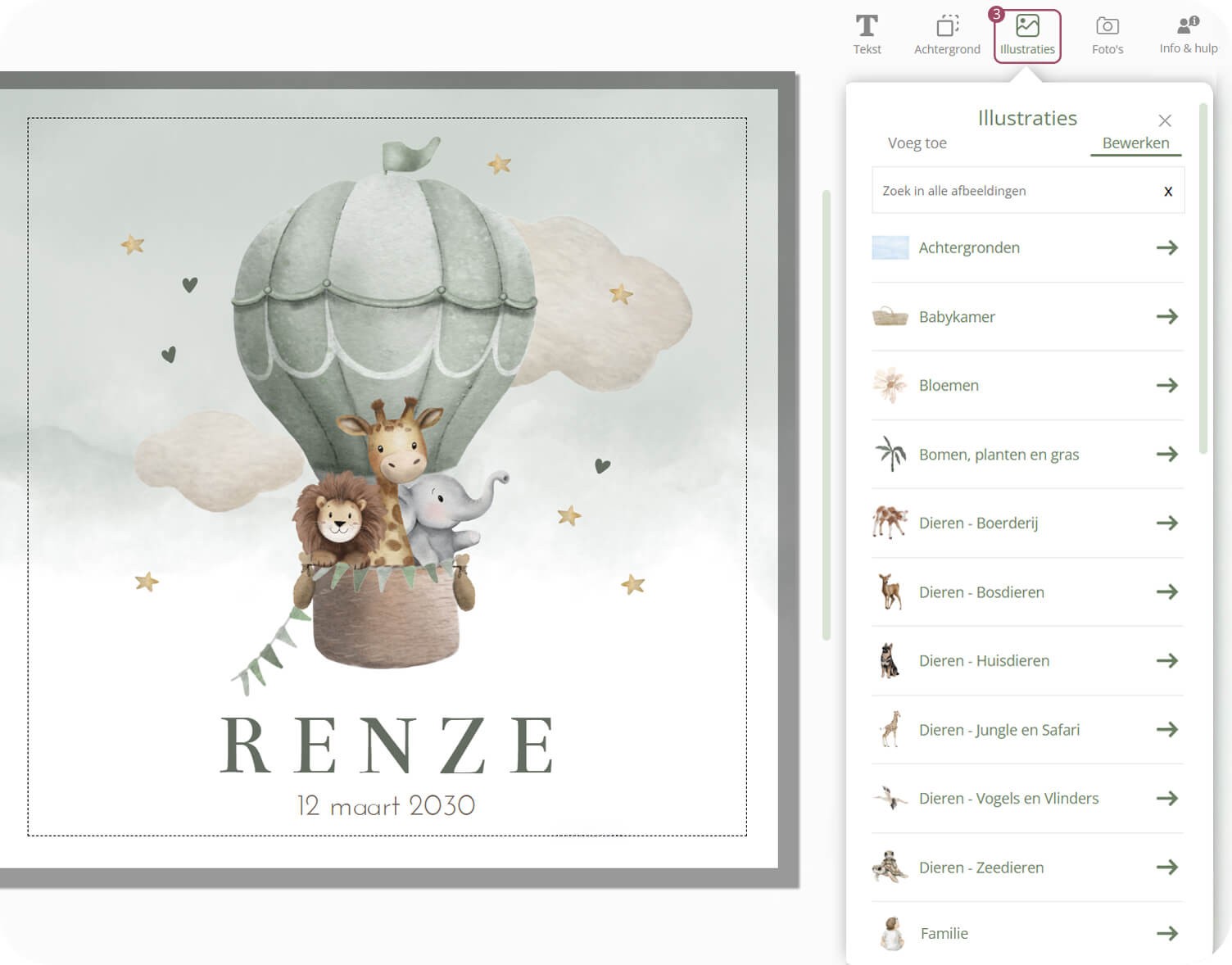
Wil je een illustratie spiegelen, draaien, groter maken of juist kleiner? Dan moet je hier zijn. Je ziet ook de knop ‘voeg toe’. Klik je daarop, dan opent de beeldbank. Daar vind je een ruime collectie illustraties.
4. Foto's
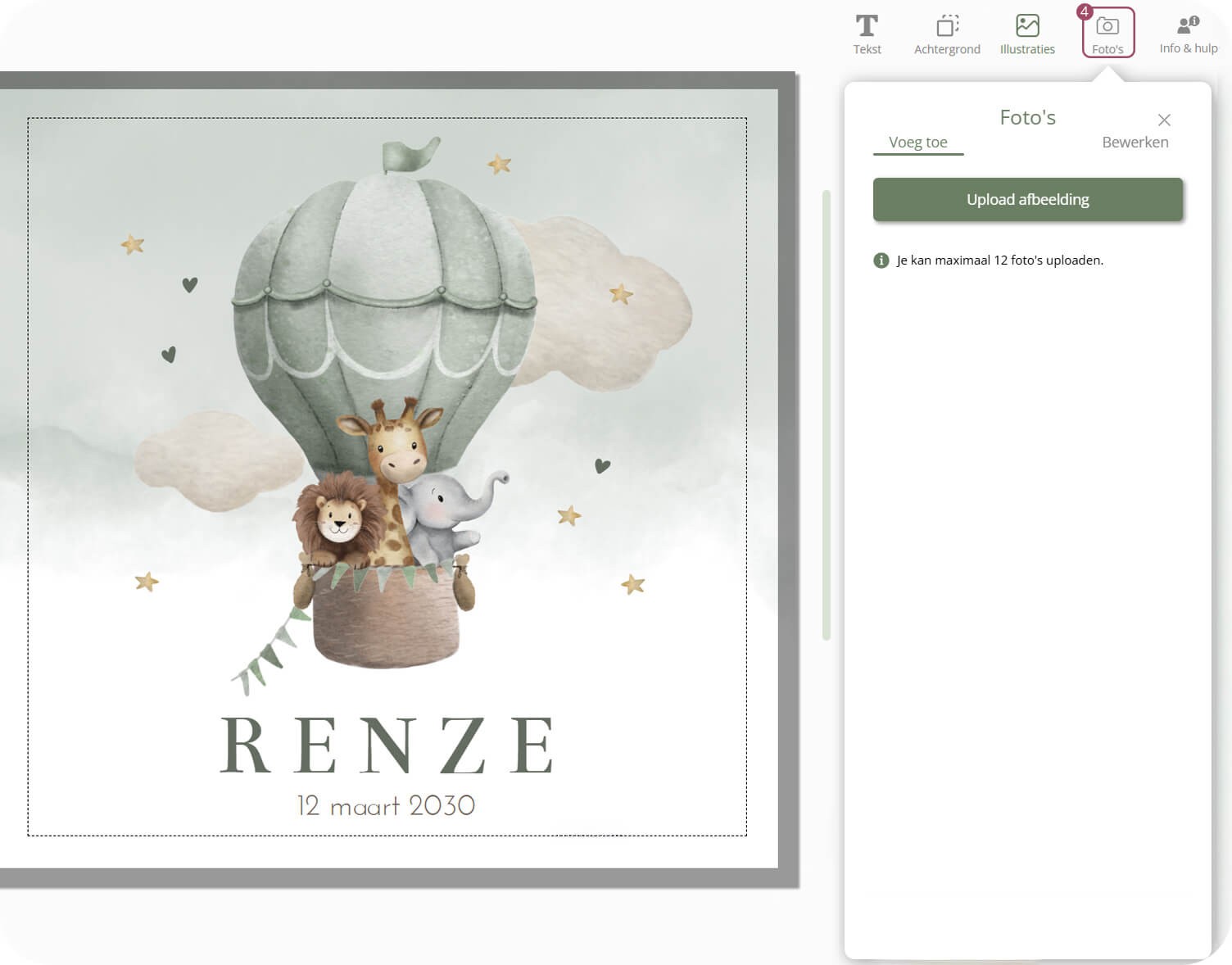
Je kunt ook zelf foto’s uploaden en toevoegen aan je geboortekaartje. Je mag maximaal twaalf afbeeldingen uploaden.
En dan de laatste stap ... Bestellen!
Ben je helemaal tevreden met je geboortekaartje? Klik dan op de groene button om jouw kaartje te bestellen.
Tip! Bestel eerst een proefdruk vóór je een definitieve bestelling doet. Zo kun je het kaartje in het echt bekijken en controleren. Je eerste proefkaartje is gratis met de code WIJPROEF.
Kom je er niet uit?
Geen paniek! Team WIJ Geboortekaartjes denkt graag met je mee. Klik op de knop ‘Info & hulp’ en laat ons weten wat er speelt, dan helpen we je verder.